|
He Asked

(Résultat réduit)
Pour visualiser en grandeur réelle, cliquer sur le tag.
|
Ce tutoriel est une traduction d'une création originale de
Galaxy
dont j'ai obtenu la permission et
l'exclusivité pour la traduire.
Vous trouverez le tutoriel original
ici.
Pour visiter son site, cliquez
ici
Thank you Galaxy to have given me the permission to translate your
tutorial.
La création de cette traduction a été réalisée avec PSPXI.
Filtres
Aucun filtre
Matériel
* Tubes - Masque 20-20 - Cadre PSP
Placer le matériel dans les répertoires de votre choix.
Le cadre Corel_09_019 est un cadre par défaut dans PSP. Vous le
retrouverez sous le non de Transparent 02
Les tubes sont des créations de DieteransMarion, Paulina, Sassy
et Suzi Sgai
DieterandMarion échangent leurs tubes sur leur propre
site
Paulina échange ses tubes sur son propre
site
Suzi échange ses tubes sur le groupe d'échange
TDA_Tubes
Merci à vous tous pour votre magnifique travail. :)
** Les calques de certains tubes
sont invisibles afin
de réduire le poids du fichier Matériel.
Pour voir les tubes, enlever le X rouge dans la palette des
calques. **
Il
est strictement interdit
d'enlever la signature, de renommer les tubes ou de redistribuer
les tubes sans l'autorisation écrite des créateurs de ces
tubes.
Merci de respecter leurs conditions d'utilisations.
Télécharger le matériel
ici
Attention
En cliquant sur le lien, vous
aurez une nouvelle fenêtre qui s'ouvrira.
Repérer dans la liste le fichier Matériel dont vous avez
besoin.
Cliquez dessus. Une autre fenêtre va s'ouvrir.
Dans le bas de la fenêtre, il sera écrit "Loading file info.
Please wait..."
Quand le fichier sera disponible, vous verrez au même endroit
les informations concernant ce fichier
Cliquer sur "Download file" pour télécharger le matériel.
Préparation.
À l'aide de la touche Shift et la lettre D de votre clavier,
faire une copie du matériel. Fermer les originaux.
Palette Styles et Textures
Couleur Premier plan = #6e4127
Couleur Arrière-plan = #aa8063
Ouvrir la fenêtre de configuration de la couleur Premier plan
Onglet Dégradé
Repérer le dégradé Premier plan-Arrière-plan
Style Linéaire - Angle à 0 - Répétitions à 0 - Inverser décoché
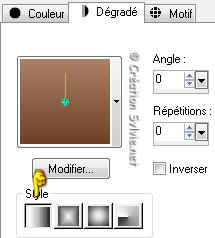
Vous êtes prêt alors allons-y. :)
|
Pour vous guider pendant la création de ce tag,
cliquer sur cette flèche avec le bouton gauche la souris
et déplacer pour marquer votre ligne

|
Étape 1.
Ouvrir une nouvelle image de 750 x 550 pixels, fond transparent
Outil Pot de peinture
Appliquer le dégradé dans la nouvelle image
Étape 2.
Calques - Nouveau calque raster
Sélections - Sélectionner tout
Étape 3.
Ouvrir le tube mds4620 Cityscapes
Édition - Copier
Retourner à l'image 750 x 550
Édition - Coller dans la sélection
Sélections - Désélectionner tout
Placer dans le haut du tag, à droite

Étape 4.
Calques - Nouveau calque raster
Sélections - Sélectionner tout
Étape 5.
Ouvrir le tube sassyillusions_mistedbrnsunset
Édition - Copier
Retourner à l'image 750 x 550
Édition - Coller dans la sélection
Sélections - Désélectionner tout
Image - Redimensionner
Décochez Redimensionner tous les calques
Redimensionner 2 fois à 110%
et une autre fois à 105%
Calques - Agencer - Déplacer vers le bas
Étape 6.
Ouvrir le tube PaulinaD-Beautypearls25-11-2007©
Vous assurez de travailler avec une copie (Touche Shift + Lettre
D)
Outil Sélection - Rectangle
Sélectionner la tête de la femme

Édition - Copier
Édition - Coller comme nouvelle image
Étape 7.
Calques - Charger/enregistrer un masque - Charger à partir
du disque
Repérer le masque 20-20

Calques - Fusionner - Fusionner le groupe
Étape 8.
Édition - Copier le visage de la femme
Retourner à votre tag
Édition - Coller comme nouveau calque
Image - Redimensionner
Décochez Redimensionner tous les calques
Redimensionner à 200%
Placer dans le coin supérieur gauche

Palette des calques
Réduire l'opacité à 30
Étape 9.
Ouvrir le tube SS_1761_Misted (couple)
Image - Miroir
Édition - Copier
Retourner à votre tag
Édition - Coller comme nouveau calque
Placer comme ceci :

Palette des calques
Changer le mode Mélange pour Luminance (héritée)
et réduire l'opacité à 44
Étape 10.
Calques - Fusionner - Fusionner les calques visibles
Image - Cadre
Repérer le cadre Transparent 02

Étape 11.
Ouvrir à nouveau le tube PaulinaD-Beautypearls25-11-2007©
Édition - Copier
Retourner à votre tag
Édition - Coller comme nouveau calque
Image - Redimensionner
Décochez Redimensionner tous les calques
Redimensionner à 105%
Ne pas déplacer pour le moment
Étape 12.
Calques - Dupliquer le tube de la femme
Effets - Effets de distorsion - Vent
Vers la droite coché
Intensité à 100
Réglage - Flou - flou gaussien
Rayon à 30
Effets - Effets de distorsion - Vent
Vers la gauche coché
Intensité à 100
Calques - Agencer - Déplacer vers le bas
Étape 13.
Palette des calques
Activer le calque en haut de la pile
Calques - Fusionner - Fusionner avec le calque de dessous
Déplacer à gauche
(Voir Résultat final)
Étape 14.
Palette des calques
Activer le calque du cadre
Outil Baguette magique

Sélectionner la bordure blanche du cadre

Palette des calques
Activer le calque en haut de la pile (tube de la femme)
Presser la touche Delete (Suppr) de votre clavier
Ceci enlèvera les parties du tube de cette bordure
Sélections - Désélectionner tout
Étape 15.
Palette des calques
Activer le calque du cadre
Outil Baguette magique
Même configuration que l'étape 14
mais choisir Extérieur
Sélectionner les deux bordures blanche du cadre
Palette Styles et Textures
Nouvelle couleur Arrière-plan = #000000 (Noire)
Outil Pot de peinture
Avec le bouton droit de la souris,
appliquer la couleur Noire dans la sélection
Sélections - Désélectionner tout
Étape 16.
Pqlette des calques
Activer le calque en haut de la pile (tube de la femme)
Calques - Dupliquer
Palette des calques
Réduire l'opacité de la copie à 30
Calques - Fusionner - Fusionner avec le calque de dessous
Étape 17.
Ouvrir le tube elegant he she (texte)
Édition - Copier
Retourner à votre tag
Édition - Coller comme nouveau calque
Placer dans le bas de l'image centrale, à droite
(Voir Résultat final)
Calques - Dupliquer
Calques - Fusionner - Fusionner avec le calque de dessous
Calques - Dupliquer une autre fois
Calques - Fusionner - Fusionner avec le calque de dessous
Réglage - Luminosité et contraste - Clarifier
Intensité à 5.0
Étape 18.
Ajouter votre signature
Calques - Fusionner - Fusionner les calques visibles
Voilà ! Votre tag est terminé.
Il ne vous reste plus qu'à le redimensionner si nécessaire et à
l'enregistrer
en format JPG, compression à 25
J'espère que vous avez aimé faire ce tutoriel. :)
Il est interdit de copier ou de distribuer
cette traduction sans mon autorisation
|